
Zestaw narzędzi do diagnostyki i odzyskiwania systemu Microsoft OS - MSDaRT (Microsoft Diagnostics and Recovery Toolset), lepiej znany szerokiej publiczności o nazwie ERD Commander, jest doskonałym narzędziem, które pozwala administratorowi diagnozować i przywracać system po awarii, co zakłóca jego normalne ładowanie. Jedyne, czego potrzebuje administrator, to nagrać obraz MSDaRT (ERD Commander) na dysk CD lub dysk flash USB i już załadować z niego problematyczny komputer. Po uruchomieniu w DaRT administrator ma do dyspozycji duży zestaw narzędzi do wykonywania różnych operacji z problematycznym systemem. Aby uzyskać więcej informacji o pakiecie MSDaRT i jego narzędziach, zobacz MSDaRT 7.0 (Erd Comander).
Ale co, jeśli zintegrujesz środowisko ERD bezpośrednio z menu rozruchowym systemu Windows? Rzeczywiście, w takiej sytuacji możliwe jest znacznie szybsze uruchomienie diagnostyki systemu, a ponadto można po prostu wyjaśnić telefonicznie użytkownikowi, jak pobrać obraz DaRT i jakie operacje należy wykonać, aby przywrócić system (i korzystając ze wspaniałej funkcji Zdalnego połączenia użytkownik może nawet zdalnie połączyć się z komputerem przez użytkownika i samodzielnie wykonuj wszystkie operacje). Taka możliwość istnieje! Więc dzisiaj to rozwiążemy, jak zintegrować obraz DaRT bezpośrednio z menu rozruchu systemu Windows 7.
DaRT można zintegrować z menu rozruchu na dwa sposoby:
- Wymiana bootloadera dla standardowego środowiska odzyskiwania systemu Windows 7 - WinRE (na podstawie którego faktycznie opracowano MsDaRT 7)
- Za pomocą bcdedit dodaj „samodzielny” system operacyjny z MSDaRT
Potrzebujemy więc obrazu Dart 7 w formacie ISO (lub nagranego na nośniku startowym), który można łatwo wygenerować za pomocą pakietu Microsoft Desktop Optimization Pack (link do opisu znajduje się powyżej).
Jest ważne! Do integracji w Windows 7 x86 potrzebujemy obrazu DaRT x86 i dla wersji 64-bitowej Windows 7 - 64-bitowy DaRT.Zamiana WinRE na MSDaRT
Znajdź katalog w katalogu głównym dysku systemowego Odzyskiwanie (domyślnie jest ukryty, aby to pokazać, włącz wyświetlanie ukrytych i systemowych plików i folderów). Nie będziesz mógł go otworzyć, ponieważ dostęp do niego jest domyślnie zabroniony. Otwórz właściwości katalogu i na karcie bezpieczeństwa (Bezpieczeństwo) podaj swoje konto (oczywiście musi mieć uprawnienia administracyjne) pełne prawa dostępu do katalogu odzyskiwania.

W katalogu C: \ Recovery \ jesteśmy zainteresowani plikiem Winre.wim, to jest obraz środowiska Windows RE, który jest ładowany, jeśli wybierzesz „Napraw komputer” w menu rozruchu systemu Windows 7 (wywoływanym przez naciśnięcie F8 podczas uruchamiania systemu).
Zmień nazwę pliku Winre.wim na Winre.wim.old.
Następnie w przygotowanym obrazie MSDaRT w katalogu Źródła znajdź plik boot.wim, skopiuj go do katalogu C: \ Recovery \\ i zmień jego nazwę na Winre.wim.
Uruchom ponownie komputer, kliknij F8 podczas pobierania wybierz „Napraw komputer„I voila - rozpocznie się DaRT!
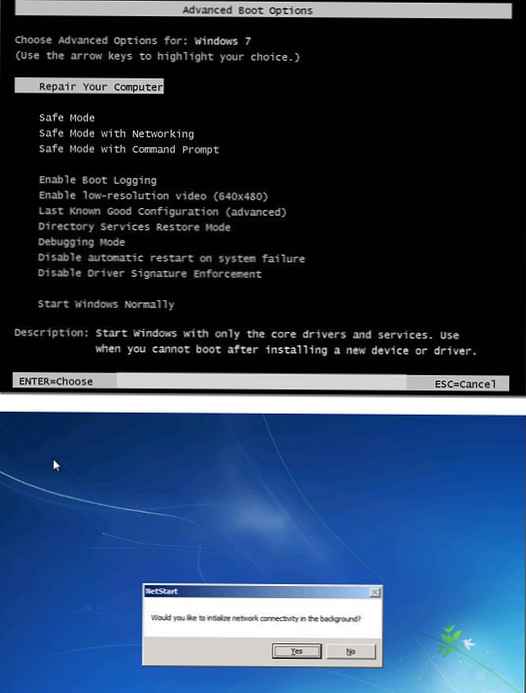
Utwórz osobny rekord rozruchowy dla MsDart
Skopiuj całą zawartość pliku ISO z obrazem DaRT na dysk lokalny w katalogu C: \DART (zawartość pliku ISO można wyodrębnić za pomocą dowolnego archiwizatora). Następnie musimy dodać nowy rekord do BCD i określić ścieżkę do obrazu rozruchowego DaRT.
Utwórz nowy obiekt typu ramdiskoptions w BCD (wszystkie polecenia są wykonywane z uprawnieniami administratora):
bcdedit / create ramdiskoptions / d "MSDART LOADER" bcdedit / set ramdiskoptions ramdisksdidevice partition = c: bcdedit / set ramdiskoptions ramdisksdipath \ DART \ boot \ boot.sdi
Utwórz nowy rekord rozruchowy:
bcdedit -create / d "MSDART LOADER" / application OSLOADER
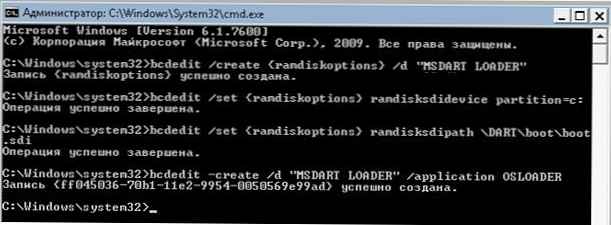
Poprzednie polecenie wyda pewne GUID, który jest przypisany do tego rekordu rozruchowego. W tym przykładzie wpisowi przypisano identyfikator GUID ff045036-70b1-11e2-9954-0050569e99ad. W twoim przypadku będzie inaczej. W kolejnych poleceniach zamień element YourGUID od wartości otrzymanego GUID.
bcdedit / set YourGUID ramdisk urządzenia = [c:] \ DART \ sources \ boot.wim, ramdiskoptions bcdedit / set YourGUID ścieżka \ windows \ system32 \ boot \ winload.exe bcdedit / set YourGUID ramdisk osdevice = [c:] \ DART \ sources \ boot.wim, ramdiskoptions bcdedit / set YourGUID systemroot \ windows bcdedit / set YourGUID winpe yes bcdedit / set YourGUID dethal yes bcdedit / displayorder NewGUID / addlast
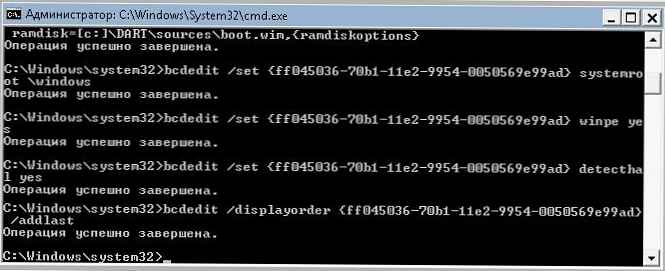
Po wykonaniu tych manipulacji podczas ładowania systemu do menedżera rozruchu systemu Windows 7 pojawi się dodatkowa opcja „MSDART LOADER”, wybierając, który system rozpocznie ładowanie obrazu wim ERD (c: \ DART \ sources \ boot.wim) .

W ten sposób można rozpocząć resuscytację „komputera” bez dysku rozruchowego MsDaRT, który jest teraz „wszyty” w system. Aby zdalnie zdiagnozować problem, wystarczy wyjaśnić użytkownikowi, jak uruchomić środowisko przywracania DaRT, skonfigurować sieć i uruchomić narzędzie Zdalne połączenie, Zdalne połączenie, telefonicznie. Specjalista pomocy technicznej może wykonać wszystkie dalsze operacje w celu zdalnego przywrócenia systemu niezależnie..











